怎样用PSP看电子书
人气:0在PSP上看电子书,需要借助第三方软件的帮助。目前我们使用的是一款由国人开发的软件:eReader。
eReader是一款可以在PSP上阅读电子书、听音乐、看图片的自制软件。软件最大的特点就是功能强大界面简单。
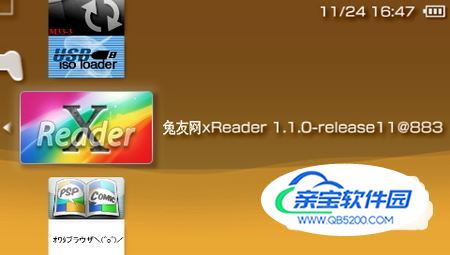

步骤/方法
- 01
eReader最大的功能就是看电子书,只要你将TXT文本文件复制到PSP的记忆棒中,那么就可以使用 eReader进行方便的浏览,因为eReader支持浏览PSP中所有的目录,它甚至包括了flash0和flash1这两块系统空间(这里面的文件不要随便动,否则导致PSP变砖)。图中所显示的就是PSP记忆棒根目录中的文件和文件夹。

- 02
找到你所想查看的文件之后,点○即可打开该文件。比如我们这里打开的是eReader的说明文件Readme.txt。第一次打开的效果如图(以下完全为默认情况下打开文本)。如图所示,文本文件已经被成功打开了。并且在屏幕的最底端,程序预留了一行文字的空间,用于显示文件的一些相关信息。从左到右依次是“当前行数/总行数/编码格式/文件名全称”。

- 03
默认情况下,文本阅读的按键设置是这样的(看下图)。

- 04
玩家可以在任何时间通过按下SELECT键来呼出系统菜单,然后选择其中的“阅读按键”就可以看到上面的截图了。当然在这个界面中也可以方便的进行按键的修改。另外,在相关选项中你还可以设定PSP线控为翻页键。这样,在某些状态下看起书来就更加方便了。
- 05
如果觉得软件的默认状态用起来并不是很合适,那么也可以在系统菜单中的“字体设置”、“颜色设置”和“阅读选项”中进行调整。

- 06
字体设置中,你可以自由定义菜单字体和阅读字体。字体有多种“型号”可选,或者你也可以使用自己定义的字体(TTF格式的字体),但首先你需要将字体文件拷贝到PSP的记忆棒相应的中。此画面可设置系统的字体颜色以及背景颜色。另外,软件允许使用图片当作程序背景(比如你可以先打开一幅图片,然后再退出……),并可以将其自动转变成灰度背景图片。

加载全部内容